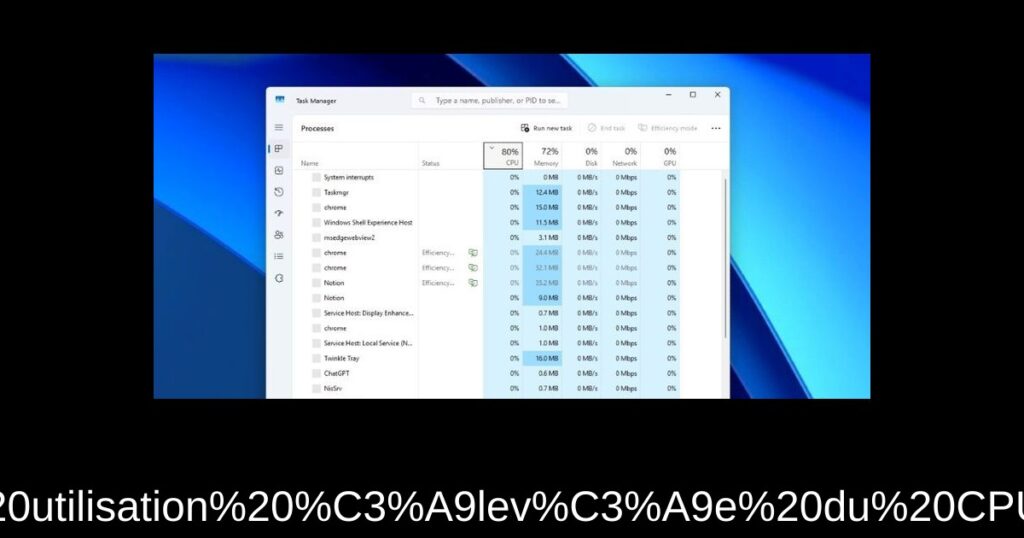Si vous rencontrez des problèmes de consommation excessive du CPU sous Windows 11, ne paniquez pas ! Ce guide complet vous aidera à identifier et à résoudre ce problème récurrent qui peut ralentir votre système. Voici quelques étapes pratiques pour remédier à l’utilisation excessive du CPU, avec quelques astuces supplémentaires pour optimiser les performances de votre PC.
Pourquoi mon CPU est-il à 100 % sous Windows 11 ?
Une utilisation élevée du CPU peut être causée par des applications et des services en arrière-plan qui consomment toutes les ressources de votre système. Parmi les coupables fréquents, on trouve les mises à jour de Windows et divers programmes au démarrage. Il est donc crucial de maîtriser ces éléments pour améliorer la performance de votre ordinateur.
1. Redémarrez votre PC Windows 11
Parfois, un simple redémarrage peut résoudre le problème de l’utilisation à 100 % du CPU. Cela permet de terminer tous les processus en cours et de donner à votre ordinateur une nouvelle chance. Si vous n’avez pas redémarré votre machine depuis longtemps, sauvegardez votre travail et redémarrez.
2. Vérifiez les programmes responsables
Après le redémarrage, si vous constatez toujours une utilisation élevée du CPU, ouvrez le Gestionnaire des tâches en utilisant le raccourci clavier Ctrl + Shift + Esc. Cliquez sur la colonne CPU pour trier les programmes selon leur consommation de ressources. Fermez les programmes qui consomment trop de CPU en cliquant dessus avec le bouton droit de la souris.
3. Désactivez les applications au démarrage
Pour limiter l’utilisation du CPU, vous pouvez désactiver certaines applications qui se lancent automatiquement au démarrage. Voici comment faire :
- Cliquez sur la barre de recherche de la barre des tâches.
- Tapez Applications au démarrage et ouvrez l’onglet correspondant.
- Désactivez les applications que vous n’utilisez pas souvent.
4. Désactivez SysMain (Superfetch)
Le service SysMain, anciennement Superfetch, peut causer des pics d’utilisation du CPU. Pour le désactiver :
- Recherchez Services dans la barre de tâches.
- Localisez SysMain et double-cliquez dessus.
- Changez le Type de démarrage en Désactivé.
- Cliquez sur Arrêter si le service est en cours d’exécution, puis sur Appliquer et OK.
5. Mettez en pause les mises à jour de Windows
Les mises à jour de Windows peuvent également provoquer une utilisation excessive des ressources. Pour mettre ces mises à jour en pause :
- Ouvrez l’application Paramètres depuis la barre de tâches.
- Accédez à Mise à jour de Windows et sélectionnez Mettre en pause pendant 1 semaine.
6. Désactivez complètement les mises à jour de Windows
Si vous souhaitez arrêter définitivement les mises à jour automatiques :
- Recherchez Services dans le menu Démarrer.
- Localisez Mise à jour de Windows, cliquez avec le bouton droit et sélectionnez Propriétés.
- Changez le Type de démarrage en Désactivé.
7. Vérifiez la présence de malwares
Il est essentiel de vérifier si des malwares ne sont pas à l’origine de l’utilisation élevée du CPU. Utilisez un logiciel antivirus tel que Bitdefender ou Malwarebytes pour effectuer une analyse approfondie de votre système et éliminer toute menace.
8. Réinstallez Windows 11
Si le problème persiste malgré toutes ces étapes, envisagez de réinstaller Windows 11 sans perdre vos données personnelles. Cela peut optimiser les performances et réduire l’utilisation du CPU. Suivez notre tutoriel sur la réinstallation pour obtenir des instructions détaillées.
Conclusion
Resolvez les problèmes d’utilisation élevée du CPU sur Windows 11 peut sembler intimidant, mais avec ces étapes, vous pouvez retrouver une performance optimale. Si votre PC est toujours lent après ces ajustements, il pourrait être temps de penser à une mise à niveau matérielle, comme l’installation d’un SSD plus rapide ou d’un nouveau processeur. N’hésitez pas à partager vos questions dans les commentaires ci-dessous !